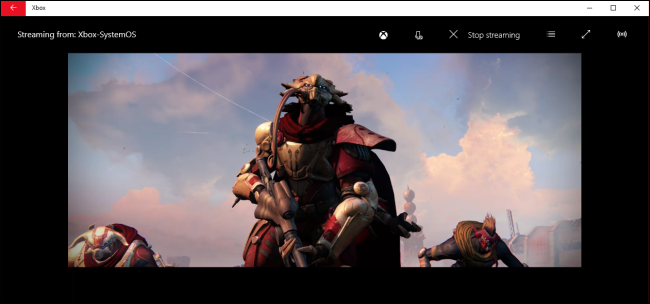
Windows 10 включва възможност за поточно предаване на вашите игри Xbox One към приложението Xbox на вашия компютър. Това е доста страхотна функция, за която ще говорим повече днес.
Ако притежавате Xbox One, може да не осъзнаете товаможете да предавате поточно своите игри на вашия компютър с Windows 10 без допълнителен софтуер или хардуер. Всичко, от което се нуждаете, е вашата игрална конзола и вашият десктоп или лаптоп. Приложението Xbox вече трябва да бъде инсталирано, така че на поточното предаване трябва да са необходими само няколко кратки минути, за да го стартирате и стартирате.

По левия ръб, близо до дъното, има бутон „Свързване“. Ако щракнете върху това, ще можете да се свържете с вашия Xbox One. В този случай можем да го включим.
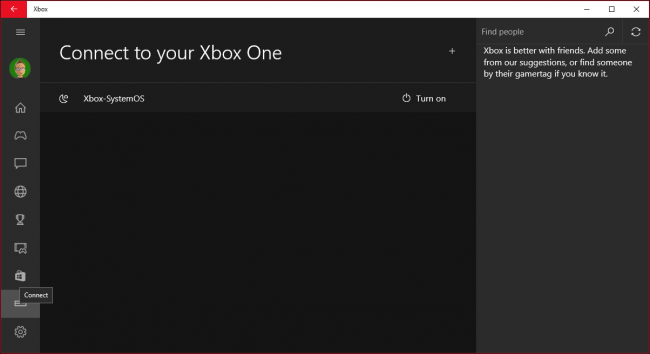
Въпреки че сме свързани, все пак ще трябва да влезем в конзолата, преди да можем да я използваме в компютъра си.

След като сте свързани, имате достъп до различни опции. Отделете една минута, за да ги разгледате в свободното си време. Най-много ни притеснява обаче опциите за стрийминг, които виждате в горната част.

Ако сте свързали телевизора си с вашия Xbox One, можете да използвате компютъра си като дистанционно управление.

Има и опция, чрез която можете да използвате екранен контролер. Очевидно това няма да бъде много полезно за игрите, но можете поне да навигирате в менютата с него.

И накрая, в менюто „Още“ ще намерите опции за изключване, изключване на конзолата и забравяне.
Препоръчваме ви първо да тествате поточно предаване. Системата ще определи оптималните качества за вашата система и мрежа. Най-добре е, ако свържете както вашия компютър, така и Xbox One към вашия рутер чрез Ethernet кабел.

Във всеки случай, след като се свържете чрез приложението Xboxизползвайки функцията за стрийминг, ще можете да видите всичко на вашия компютър, сякаш седите пред вашия Xbox One. Това означава, че другите хора от къщата, свързани с вашата мрежа, могат да влязат и да гледат играта ви, без да сте в същата стая.

След като предавате поточно предаване, можете да играете игри и да използвате вашия Xbox One на компютъра си, дори и в режим с прозорци.

В прозорец за поточно предаване има някои контролитрябва да погледнете. Можете да се върнете на началния екран по всяко време, като щракнете върху символа Xbox вляво отляво. Ако искате да изключите / включите игнорирате чата, щракнете върху иконата на микрофона.
Забележете, бутона за качество вдясно вдясно. Това ще определи колко добре изглежда вашия Xbox streaming на вашия компютър с Windows 10. В този пример качеството е по подразбиране до средно, но може да бъде зададено по-високо, въпреки че, както споменахме по-рано, вие гарантирано по-добри резултати, ако включите както вашия Xbox One, така и компютъра в своя рутер с Ethernet кабел.

Друг интересен предмет е честотната лентаметър, до който можете да получите чрез щракване върху иконата на облицовката до бутона „спре поточно“. Този измервателен уред ще ви уведоми каква е общата ви консумация на честотна лента, което е полезно за определяне къде може да има проблем в мрежата ви и ако имате достатъчно честотна лента на разположение, за да предавате от вас Xbox One към вашия компютър.

Microsoft направи учудващо лесен потокигри и друго съдържание от неговата водеща игрална конзола до всеки компютър с Windows 10 с инсталирано приложение Xbox. Докато конзолата е в същата мрежа, това е буквално толкова лесно, колкото да кликнете върху бутона „Свързване“ и след това „Поток“.
И така, следващия път, когато играете игра и искате да се преместите в спалнята си, всичко, което трябва да направите, е да включите контролера си в компютъра и да го предавате в него.
Ако имате нещо, което искате да допринесете за тази статия, като коментар или въпрос, моля, оставете отзивите си в нашия дискусионен форум.








